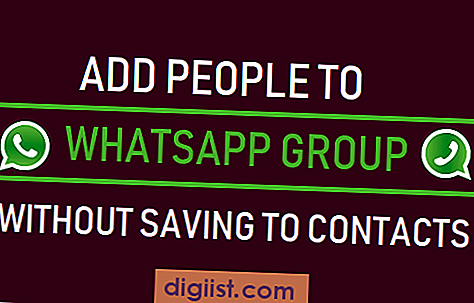Trong bài đăng này, chúng tôi sẽ xem Cách thay đổi định dạng Đồng hồ 24 giờ thành định dạng Đồng hồ 12 giờ hoặc ngược lại trên máy tính Windows 10, tùy thuộc vào định dạng thời gian nào phù hợp với bạn hơn.

Thay đổi Đồng hồ 24 giờ thành Đồng hồ 12 giờ trong Windows 10
Thực hiện theo các bước bên dưới để thay đổi đồng hồ 24 giờ thành định dạng đồng hồ 12 giờ trên máy tính Windows 10.
1. Nhấp vào nút Bắt đầu của Windows 10 và chọn Cài đặt.

2. Nhấp vào Thời gian và Ngôn ngữ

3. Tiếp theo, nhấp vào liên kết Thay đổi định dạng ngày và giờ (Xem hình ảnh bên dưới).

4. Trên màn hình tiếp theo, nhấp vào Thời gian ngắn và chọn h: mm tt từ các lựa chọn thả xuống. Tiếp theo, nhấp vào Thời gian dài và chọn h: mm: ss tt từ trình đơn thả xuống (Xem hình ảnh bên dưới).

Để giải thích rõ hơn, trên máy tính Windows 10 đang hiển thị thời gian ở định dạng đồng hồ 24 giờ, bạn sẽ tìm thấy cài đặt Thời gian dài và Thời gian ngắn hiển thị chữ in hoa ' H ', viết tắt của định dạng thời gian 24 giờ. Tất cả những gì bạn cần làm là nhấp vào menu thả xuống và chọn một lựa chọn có 'h' nhỏ trong đó.
- Thời gian ngắn: H: mm - Thay đổi điều này thành h: mm tt
- Thời gian dài: H: mm: ss - Thay đổi điều này thành h: mm: ss tt
Các chữ cái 'tt' trong cài đặt 12 giờ ở trên là viết tắt của AM hoặc PM. Do đó, thời gian trên máy tính Windows 10 của bạn sẽ được hiển thị là 6:45 PM hoặc AM.

5. Khi bạn đã chọn định dạng thời gian 12 giờ (bất kỳ lựa chọn nào có 'h' nhỏ), chỉ cần đóng cửa sổ cài đặt. Thay đổi sẽ được phản ánh ngay lập tức trên cả hai vị trí Thời gian dài và ngắn trên máy tính của bạn.
Thời gian ngắn và dài trong Windows 10 là gì
Một máy tính Windows 10 hiển thị ngày và giờ tại hai địa điểm. Bạn sẽ tìm thấy vị trí đầu tiên ở góc dưới cùng bên phải màn hình của bạn.
Vị trí này, vị trí dễ thấy nhất được gọi là Thời gian ngắn và mọi thay đổi bạn thực hiện trong Menu Cài đặt thành Thời gian ngắn sẽ áp dụng cho đồng hồ này (Xem hình ảnh bên dưới).

Đồng hồ thứ hai (Thời gian dài) không hiển thị ngay lập tức vì nó bị ẩn trên lịch của máy tính Windows 10 của bạn.
Để xem vị trí lần thứ hai, nhấp vào đồng hồ hoặc Thời gian ngắn. Điều này sẽ hiển thị lịch Windows 10 nơi bạn sẽ thấy Thời gian dài được hiển thị bằng chữ lớn (Xem hình ảnh bên dưới).